Win7如何取消用户账户控制?win7用户账户控制的取消方法。
发布时间:2017-07-04 13:59:55 浏览数:
今天给大家带来Win7如何取消用户账户控制?win7用户账户控制的取消方法。,让您轻松解决问题。
用户账户控制可以防止恶意软件和间谍软件在未经许可的情况下在计算机上进行安装或对计算机进行更改,所以在刚安装了新系统后,都会进行设置,但是也很麻烦,每次安装软件的时候都会出现提示,虽然比较安全,但是时间久了,就想要取消这项设置,应该怎么操作呢?接下来,小编就为大家介绍下Windows7取消用户账户控制的操作方法。
1、按开始(或者按“Win键”),选择“控制面板”。
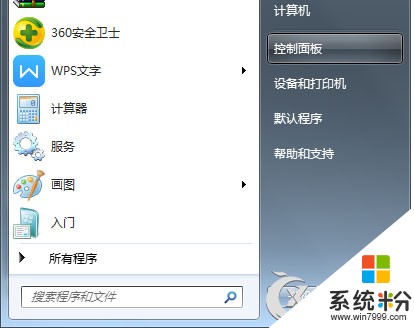
2、在“控制面板”界面中,选择“用户账户和家庭安全”。
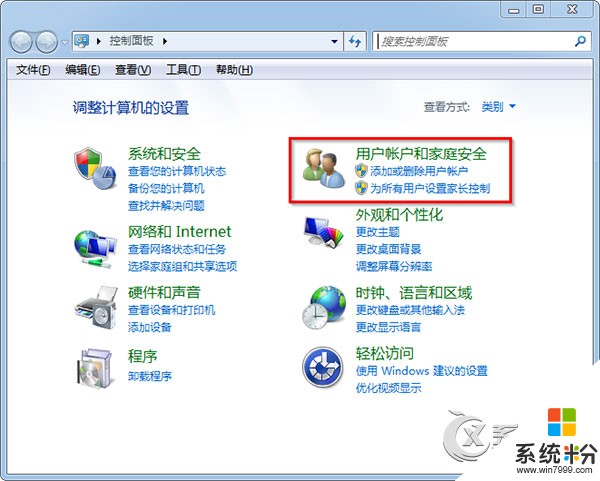
3、在“用户账户和家庭安全”界面中,选择“用户账户”。
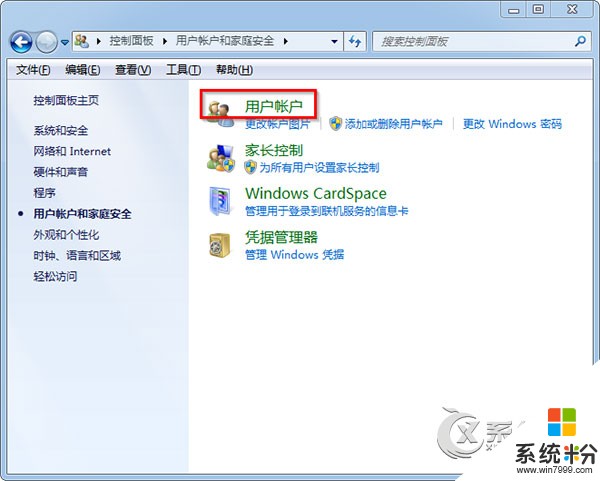
4、在“用户账户”界面中,选择“更改用户账户控制设置”。
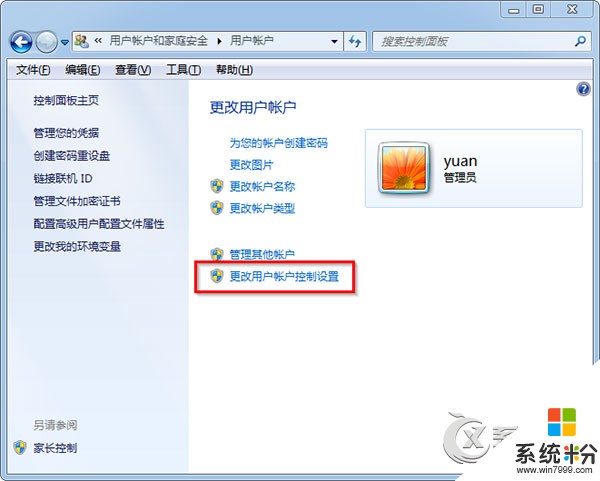
5、在“用户账户控制设置”界面中,会看有一个更改通知的频率。要取消用户账户设置,我们只要把它拉到最底部就行。

以上介绍的就是Windows7取消用户账户控制的操作方法,用户账户控制是微软为提高系统安全而设置的,如果感觉多余,可以用以上方法取消。
相关推荐:
《用户账户怎么删除?Win7删除用户账户的两种方法》
以上就是Win7如何取消用户账户控制?win7用户账户控制的取消方法。教程,希望本文中能帮您解决问题。